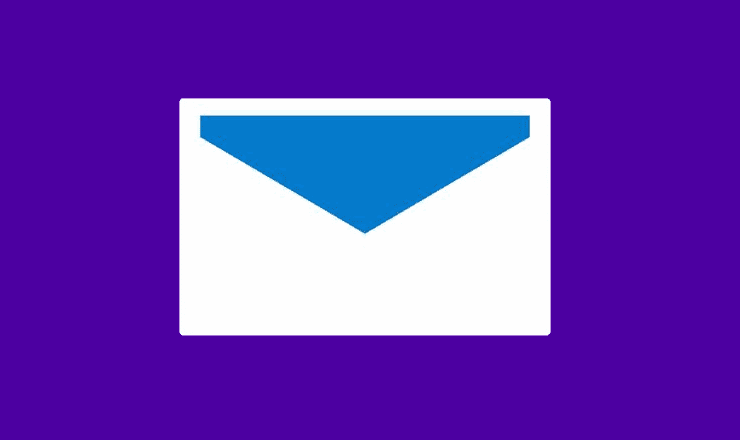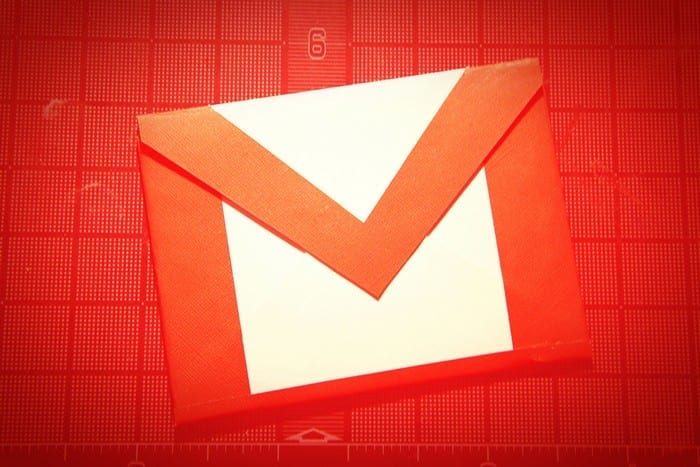Cách kết nối Outlook 2019 & 2016 với Yahoo

Cách thiết lập Microsoft Outlook 2019 và 2016 với Yahoo Mail bằng IMAP.

Trở lại năm 1996, Yahooligans là nơi thú vị nhất để trẻ em trực tuyến. Con gái lớn của tôi hoàn toàn thích nó. Trang web, được cung cấp bởi Yahoo và có đầy đủ nội dung được chọn lọc cẩn thận dành cho trẻ em, cung cấp mọi thứ mà cô ấy có thể muốn. Có trò chơi, truyện cười, phòng trò chuyện, thể thao, tin tức (chủ yếu là về những người nổi tiếng và những thứ có tính chất đó) và nhiều hơn nữa. Cô ấy thậm chí còn thích làm các câu đố hàng ngày. Một lần, cô ấy đã gửi một bức thư đến “Ask Earl” và đã được trả lời trên trang web! Tính năng này giống như chuyên mục Dear Abby cũ được tìm thấy trên các tờ báo trên khắp đất nước. Trẻ em có thể gửi bất kỳ loại câu hỏi nào mà chúng gặp khó khăn và “Earl” sẽ trả lời một câu hỏi mỗi ngày.
Một số điều bạn có thể tìm thấy trên trang web bao gồm các danh mục như:
Thể thao - câu đố, tin tức trong ngày và các tin bài hàng đầu.
Messenger - Yahooligans Messenger tương tự như Yahoo Messenger thông thường, cho phép trẻ em gửi tin nhắn cho bạn bè hoặc trò chuyện thoại.
La lên! - Đây là cuộc khảo sát hàng tuần mà trẻ em có thể thực hiện và sau đó theo dõi kết quả để xem câu trả lời của chính chúng phù hợp với vị trí nào.
Trò chơi - Có một TẤN lựa chọn thú vị ở đây, bao gồm trò chơi trên bàn, trò chơi xếp chữ, trò chơi bài và nhiều hơn nữa!
Tin tức - Điều này bao gồm tất cả mọi thứ từ những câu chuyện phiếm về người nổi tiếng đến thời tiết cho đến báo chí, và những gì mới trong thế giới công nghệ và khoa học.
Ngay bên dưới các liên kết chủ đề chính, có một công cụ tìm kiếm nơi trẻ em có thể tìm thấy bất kỳ thứ gì chúng cần trên trang web một cách nhanh chóng hoặc có thể tìm kiếm những thứ như phần mềm, trợ giúp về bài tập về nhà, trình bảo vệ màn hình, âm nhạc và trò chơi điện tử. Một lần nữa, mọi thứ đều được nhân viên Yahoo lựa chọn thủ công, để đảm bảo rằng tất cả các kết quả luôn phù hợp với trẻ em. Đối với tôi, đây là một việc khá lớn. Tôi vẫn không chắc rằng việc chuyển sang AI ngày nay tốt hơn việc những người thực tế đang tìm kiếm mọi thứ để đảm bảo rằng chúng an toàn cho trẻ em xem và sử dụng.
Tên đổi từ Yahooligans thành Yahoo Kids vào năm 2006. Lúc đó, con gái út của tôi đã sử dụng nó. Cô dành phần lớn thời gian để trò chuyện với bạn bè về con trai và hoạt động cổ vũ, đồng thời tìm các video thi đấu cổ vũ để xem. Tôi chắc chắn rằng cô ấy đã kiểm tra những người nổi tiếng của mình để xem họ đang làm gì và thậm chí có thể - hy vọng! - đã sử dụng nó để giúp cô ấy làm bài tập về nhà khi mẹ đang làm việc.
Trang web trong những năm qua là vô giá. Nó cung cấp mọi thứ mà trẻ em có thể cần trong một môi trường an toàn và được kiểm soát. Khi nó ra mắt - và trong nhiều năm sau đó - nó là chiếc duy nhất thuộc loại này. Đáng buồn thay, Yahoo đã đóng cửa hoàn toàn vào năm 2013 mà không có bất kỳ lời cảnh báo, tạm biệt hay phô trương nào. Có quá nhiều sự cạnh tranh trên Internet và các ứng dụng di động để biện minh cho việc duy trì hoạt động của nó. Vào thời điểm đó, Giám đốc điều hành Marissa Mayer tuyên bố rằng bà đã quyết định đóng cửa gần 70 tài sản hiện tại của Yahoo để “tập trung nhiều hơn vào các ứng dụng di động”.
Yahooligans gợi lại rất nhiều kỷ niệm cho bất kỳ ai còn bé trong thời kỳ hoàng kim của nó. Bạn có thể tìm thấy các chủ đề nói về nó trên Reddit và ở nhiều nơi khác. Một người dùng đã lưu ý rằng “Man… Yahooligans LÀ thời thơ ấu của tôi. Tôi là một đứa trẻ thích ăn cắp vặt, vì vậy khi tôi đi học về, tôi đã làm một món ăn nhẹ và dành toàn bộ thời gian trên trang web đó ”.
BẠN CÓ PHẢI LÀ Yahooligan? Phần yêu thích của bạn trên trang web là gì? Kỉ niệm yêu thích của bạn là gì? Hãy chia sẻ với chúng tôi trong phần bình luận.
Như mọi khi, chúc bạn lướt web vui vẻ!
Cách thiết lập Microsoft Outlook 2019 và 2016 với Yahoo Mail bằng IMAP.
Hướng dẫn chi tiết về cách hiển thị hoặc không hiển thị hình ảnh trong thư email trong Yahoo Mail.
Cách định cấu hình Yahoo Mail trên điện thoại thông minh hoặc máy tính bảng Android của bạn.
Hướng dẫn chi tiết về cách thay đổi địa chỉ email liên kết với tài khoản LinkedIn của bạn, giúp bạn duy trì liên lạc hiệu quả hơn.
Khám phá những lý do phổ biến khiến Avast VPN không hoạt động và cách khắc phục hiệu quả để bạn có thể duy trì kết nối Internet
Nhiều người gặp lỗi "Tìm nạp dữ liệu trên Facebook". Bài viết này sẽ hướng dẫn bạn 7 cách khắc phục hiệu quả và tối ưu nhất.
Mặc dù Google Maps không hỗ trợ chức năng bán kính, nhưng bạn có thể sử dụng dịch vụ bản đồ trực tuyến như CalcMaps và Maps.ie để vẽ bán kính xung quanh một vị trí.
Hướng dẫn cách khắc phục lỗi "Lỗi thực hiện truy vấn" trên Facebook. Đăng xuất, xóa bộ nhớ cache và khởi động lại thiết bị là các giải pháp hiệu quả.
Hướng dẫn chi tiết cách kiểm tra độ mạnh của mật khẩu, các loại tấn công phổ biến, và 5 bí quyết tạo mật khẩu an toàn, dễ nhớ. Tối ưu hóa bảo mật tài khoản của bạn ngay hôm nay!
Lời nhắc luôn là điểm nổi bật chính của Google Home. Họ chắc chắn làm cho cuộc sống của chúng tôi dễ dàng hơn. Hãy cùng tìm hiểu nhanh về cách tạo lời nhắc trên Google Home để bạn không bao giờ bỏ lỡ việc làm việc vặt quan trọng.
Việc nhập câu trích dẫn yêu thích từ cuốn sách của bạn lên Facebook rất tốn thời gian và có nhiều lỗi. Tìm hiểu cách sử dụng Google Lens để sao chép văn bản từ sách sang thiết bị của bạn.
Đôi khi, khi đang làm việc trên Chrome, bạn không thể truy cập một số trang web nhất định và gặp lỗi “Fix Server DNS address could not be seek in Chrome”. Đây là cách bạn có thể giải quyết vấn đề.
Nếu bạn muốn loại bỏ thông báo Khôi phục trang trên Microsoft Edge, chỉ cần đóng trình duyệt hoặc nhấn phím Escape.